Mitarbeiter-Hub - Überprüfung des Aufgabenfortschritts
Bei einigen Aufgaben werden die Empfänger aufgefordert, Bilder zur Überprüfung und/oder Genehmigung durch einen Genehmigenden hochzuladen. Hier finden Sie eine Aufschlüsselung der verschiedenen Funktionen, die Sie bei der Überprüfung und/oder Genehmigung von Aufgaben, die von Empfängern gesendet wurden, verwenden können.
Sie können eine schnelle Zusammenfassung des Fortschritts der Aufgaben aus den Karten auf der Übersicht erhalten.
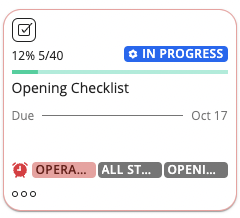
Klicken Sie auf die Aufgabe, um weitere Details zu erhalten.
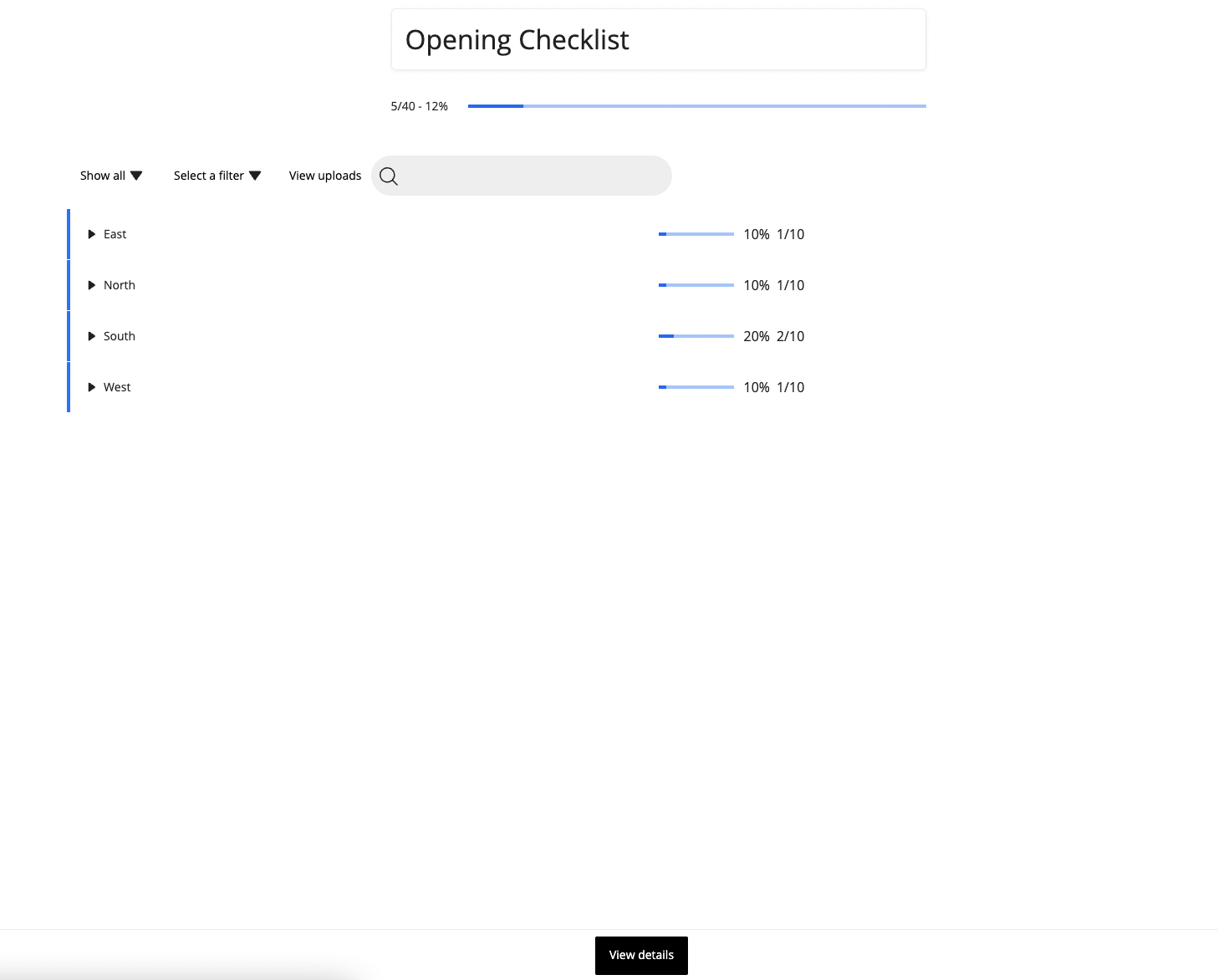
Nach Status filtern
z.B. zeigen Sie mir alle Empfänger (z.B. Filialen) an, die diese Aufgabe abgeschlossen haben.
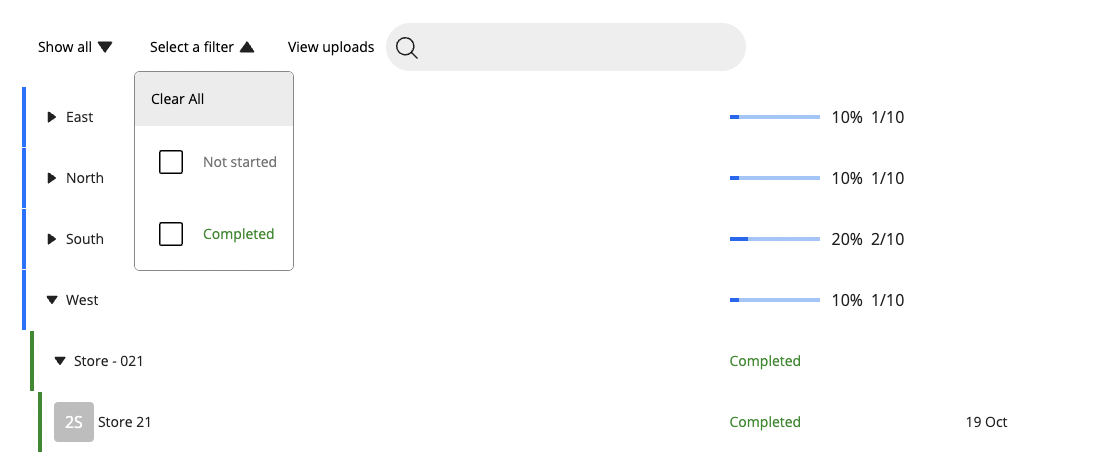
Hierarchie durchsuchen
Navigieren Sie in der Hierarchie, um immer detailliertere Informationen über den Fortschritt zu erhalten.
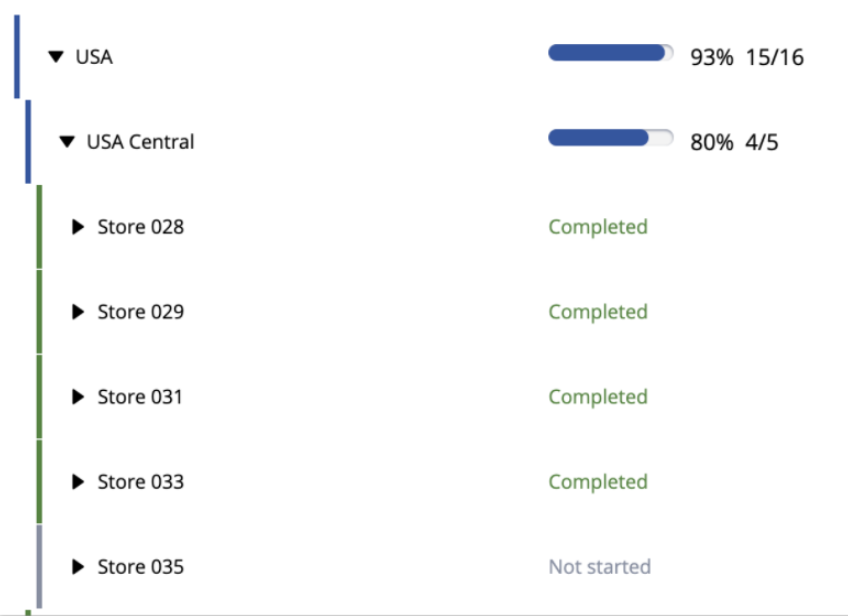
Sie können den Upload-Status eines jeden Shops anzeigen, indem Sie den Namen des Shops auswählen.
Wenn Sie eine detailliertere Ansicht eines Abschlusses wünschen oder eine Stecknadel/einen Kommentar zu einer hochgeladenen Datei hinzufügen möchten, können Sie den Abschluss innerhalb der Hierarchie in der Aufgliederungsansicht auswählen, um ihn zu öffnen. Sobald Sie sich in der Detailansicht des Abschlusses befinden, können Sie den Upload auswählen, dem Sie eine Anstecknadel/einen Kommentar hinzufügen möchten, und ihn an den Shop senden.
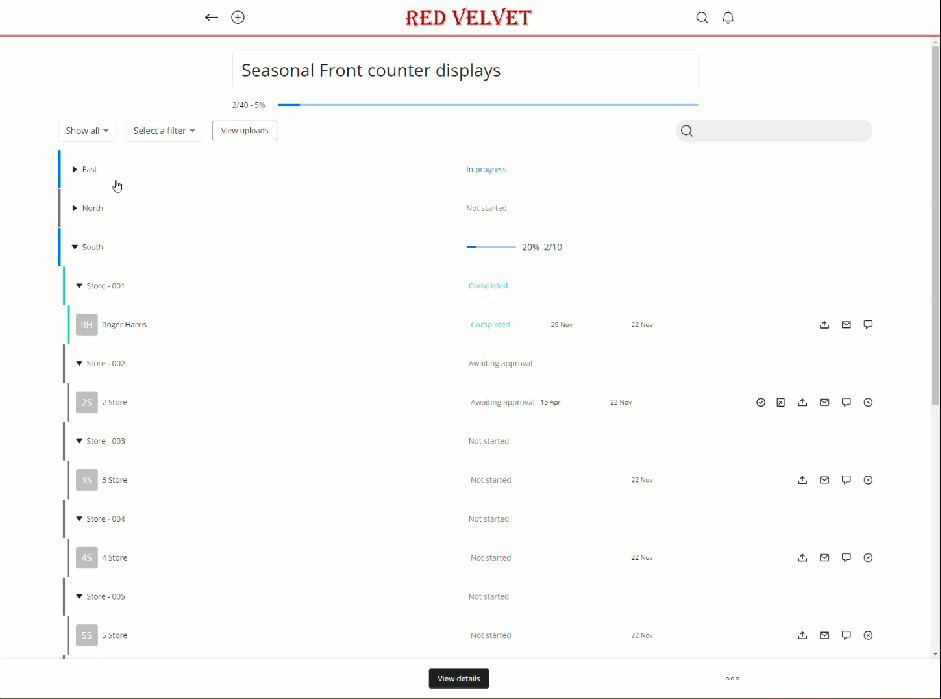
Nach Aufgaben filtern, die auf Ihre Genehmigung warten
Sobald Sie sich auf der Registerkarte Aufgaben befinden, können Sie die Aufgaben herausfiltern, die zur Genehmigung anstehen, indem Sie auf die Schaltfläche Übersicht klicken und die Sammlung Warten auf meine Genehmigung auswählen.
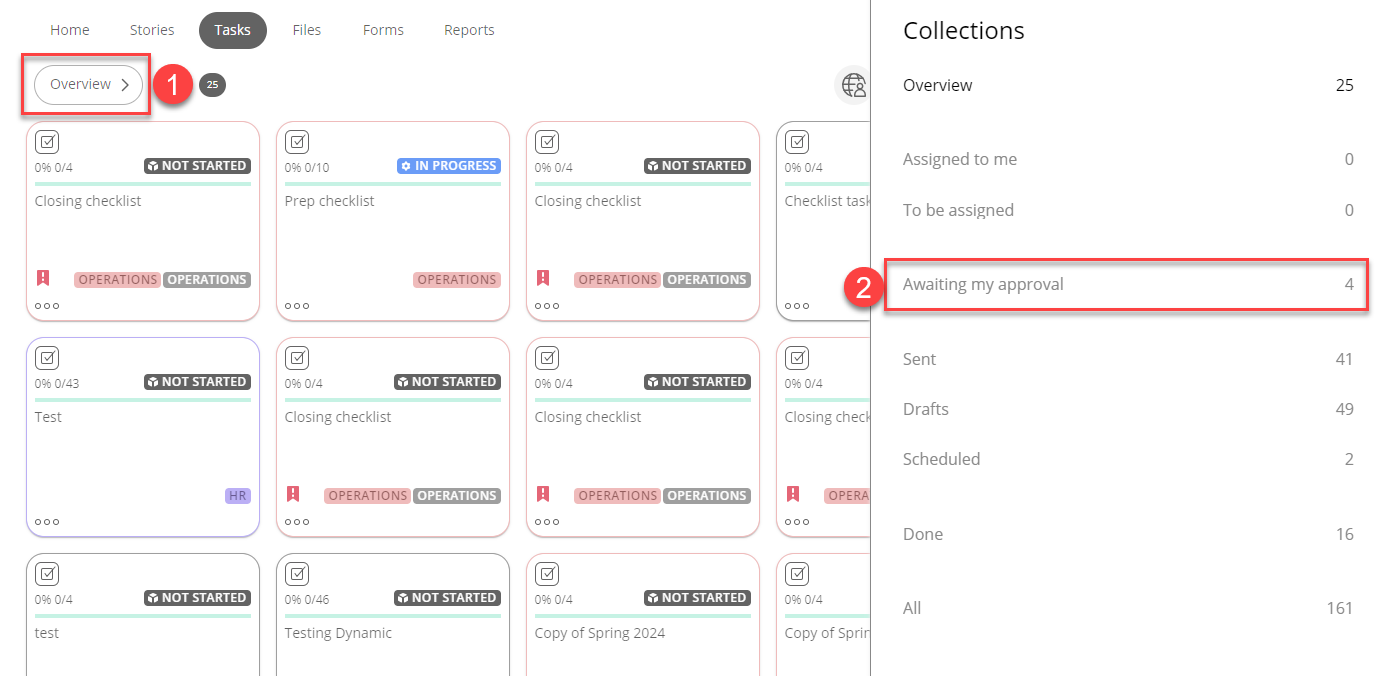
Suche
Suchen Sie nach einer bestimmten Filiale oder Gruppe.

Alle Uploads anzeigen
Sie können die Schaltfläche Uploads anzeigen auswählen, um alle hochgeladenen Dateien anzuzeigen.
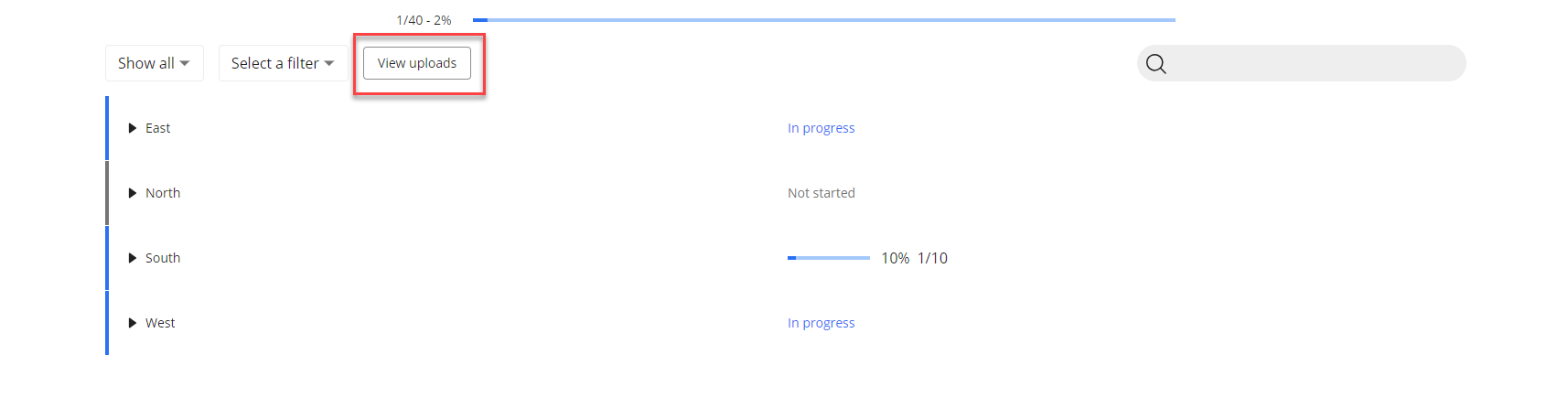
Alle in Aufgaben hochgeladenen Bilder herunterladen
Wenn Sie innerhalb einer Aufgabe alle hochgeladenen Bilder herunterladen möchten, können Sie dies tun:
- Wählen Sie das Symbol mit den drei Punkten.
- Wählen Sie Alle Uploads herunterladen (.zip).
- Warten Sie, bis eine neue Benachrichtigung zum Glockensymbol hinzugefügt wird.
- Wählen Sie das Glockensymbol, sobald die Benachrichtigung gesendet wurde.
- Wählen Sie die Benachrichtigung aus, die besagt: Klicken Sie hier, um Ihren Download zu starten: (Name der Aufgabe).
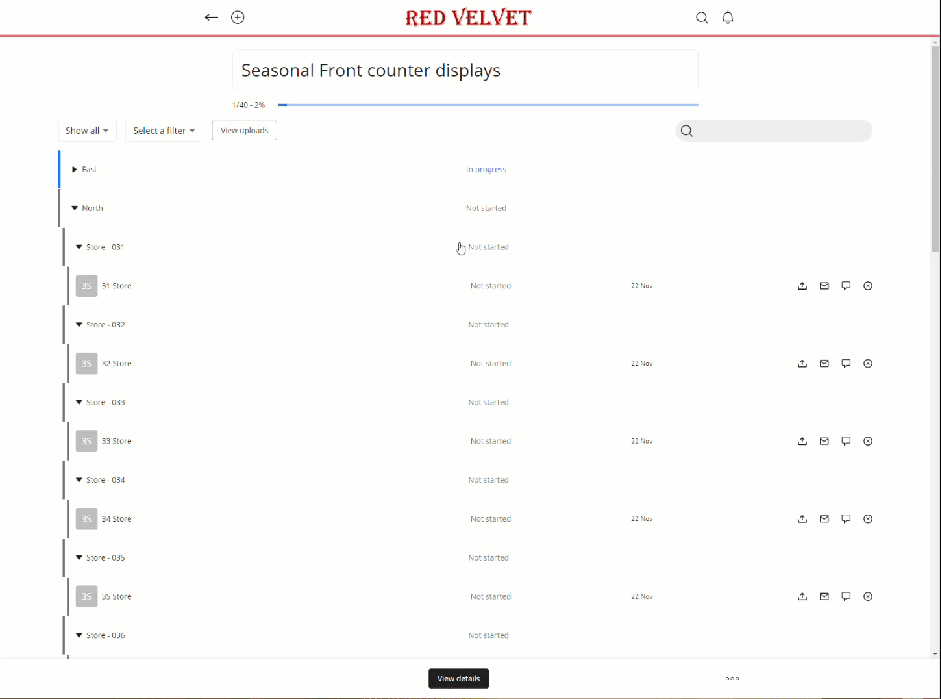
Aufschlüsselung exportieren
Sie können die Aufschlüsselung auch in Excel exportieren, um außerhalb des Frontline-Portals damit zu arbeiten.
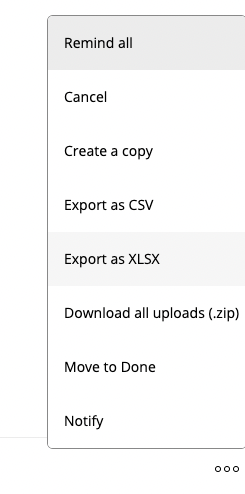
Schnellaktionen
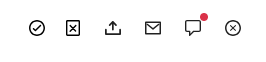
Genehmigen: Genehmigen Sie den Upload aus einer Filiale und setzen Sie die Aufgabe als abgeschlossen
Änderungen erforderlich: Setzt den Upload aus der Filiale auf den Status Änderungen erforderlich
Uploads: Zeigen Sie alle Uploads von Filialen/Gruppen an.
Erinnerungen senden: Senden Sie eine E-Mail-Erinnerung an die Empfänger der Aufgabe.
Chat: Beginnen Sie mit den Empfängern über die Aufgabe zu chatten.
Aufgabe abbrechen: Wenn eine bestimmte Filiale/Gruppe diese Aufgabe nicht abschließen muss, können Sie sie nur für sie stornieren.

